מְחַבֵּר:
Frank Hunt
תאריך הבריאה:
18 מרץ 2021
תאריך עדכון:
1 יולי 2024
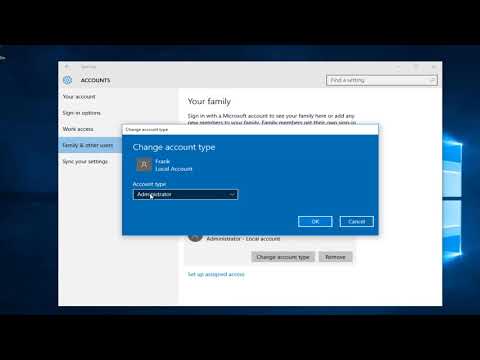
תוֹכֶן
- לדרוך
- שיטה 1 מתוך 4: התחבר כמנהל אחר
- שיטה 2 מתוך 4: שימוש בדיסק שחזור סיסמא
- שיטה 3 מתוך 4: שימוש בדיסק שחזור למערכת
- שיטה 4 מתוך 4: אתחול מ- DVD להתקין או מכונן הבזק
- טיפים
חלונות 7 מגיעים עם חשבון ניהול סטנדרטי (מנהל המערכת) שמנהל כל היבט במערכת. בנוסף לחשבון זה, משתמשים אחרים יכולים להחיל הרשאות ניהול על חשבונותיהם, מה שמאפשר למשתמשים אלה לבצע משימות כגון ביצוע גיבויים ואיפוס סיסמאות. אם איבדת (או לא ידעת) את סיסמת חשבון הניהול של Windows, ייתכן שתחשש שתצטרך להתקין מחדש את המערכת. למרבה המזל, איפוס סיסמת המנהל פחות קשה ממה שזה נשמע.
לדרוך
שיטה 1 מתוך 4: התחבר כמנהל אחר
 התחבר עם חשבון מנהל אחר. אם אינך מצליח לגשת לחשבון מנהל מסוים (כגון משתמש מנהל המערכת), התחבר כמו כל משתמש אחר עם הרשאות מנהל. סביר להניח כי לחשבון הראשון שיצרת בעת הגדרת המחשב יש הרשאות אלה. אם אין לך חשבון מנהל אחר, נסה שיטה אחרת.
התחבר עם חשבון מנהל אחר. אם אינך מצליח לגשת לחשבון מנהל מסוים (כגון משתמש מנהל המערכת), התחבר כמו כל משתמש אחר עם הרשאות מנהל. סביר להניח כי לחשבון הראשון שיצרת בעת הגדרת המחשב יש הרשאות אלה. אם אין לך חשבון מנהל אחר, נסה שיטה אחרת. 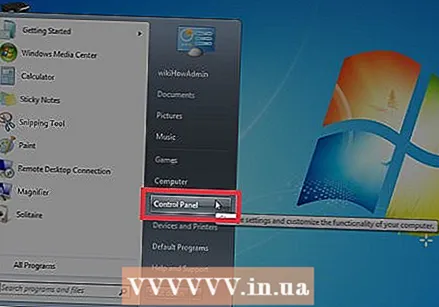 פתח את תפריט התחל ובחר "לוח הבקרה". אם אינך רואה את הקישור ללוח הבקרה בתפריט התחל, לחץ על ⊞ לזכות+ש. כדי להתחיל את החיפוש והקלד את Control. אם "לוח הבקרה" מופיע בתוצאות החיפוש, לחץ עליו.
פתח את תפריט התחל ובחר "לוח הבקרה". אם אינך רואה את הקישור ללוח הבקרה בתפריט התחל, לחץ על ⊞ לזכות+ש. כדי להתחיל את החיפוש והקלד את Control. אם "לוח הבקרה" מופיע בתוצאות החיפוש, לחץ עליו.  לחץ על "הוסף או הסר חשבונות משתמשים". Windows יבקש ממך לאשר את הסיסמה שלך כדי להמשיך.
לחץ על "הוסף או הסר חשבונות משתמשים". Windows יבקש ממך לאשר את הסיסמה שלך כדי להמשיך.  לחץ על שם החשבון שברצונך לשנות. מנהלי מערכת יכולים לשנות את הסיסמה של כל חשבון במערכת. אם החשבון שברצונך לשנות נקרא מנהל מערכת, לחץ על חשבון זה.
לחץ על שם החשבון שברצונך לשנות. מנהלי מערכת יכולים לשנות את הסיסמה של כל חשבון במערכת. אם החשבון שברצונך לשנות נקרא מנהל מערכת, לחץ על חשבון זה.  לחץ על "שנה סיסמה". בצע את ההוראות שעל המסך כדי להגדיר סיסמה חדשה. עליך להזין אותו פעמיים כדי לאשר את השינוי. אם Windows אישר את הסיסמה החדשה, אתה יכול להתחבר עם חשבון זה.
לחץ על "שנה סיסמה". בצע את ההוראות שעל המסך כדי להגדיר סיסמה חדשה. עליך להזין אותו פעמיים כדי לאשר את השינוי. אם Windows אישר את הסיסמה החדשה, אתה יכול להתחבר עם חשבון זה.
שיטה 2 מתוך 4: שימוש בדיסק שחזור סיסמא
 וודא שיש לך דיסק לאיפוס סיסמה. יהיה עליך ליצור תקליטור לשחזור סיסמה או לשים אותו על כונן הבזק לפני כן. אם לא עשית זאת, נסה שיטה אחרת. עם זאת, אינך יכול להשאיל דיסק מאיפוס סיסמה ממישהו אחר מכיוון שדיסקים כאלה משויכים לחשבונך.
וודא שיש לך דיסק לאיפוס סיסמה. יהיה עליך ליצור תקליטור לשחזור סיסמה או לשים אותו על כונן הבזק לפני כן. אם לא עשית זאת, נסה שיטה אחרת. עם זאת, אינך יכול להשאיל דיסק מאיפוס סיסמה ממישהו אחר מכיוון שדיסקים כאלה משויכים לחשבונך.  נסה להיכנס כמנהל ב- Windows. אם הכניסה נכשלת, תקבל הודעת שגיאה כגון "שם המשתמש או הסיסמה שגויים". לחץ על "בסדר".
נסה להיכנס כמנהל ב- Windows. אם הכניסה נכשלת, תקבל הודעת שגיאה כגון "שם המשתמש או הסיסמה שגויים". לחץ על "בסדר".  הכנס את דיסק הסיסמה. השתמש בלחצן ההוצאה בדיסק האופטי שלך כדי לפתוח את המגש שלו. אם אתה משתמש בכונן הבזק לאיפוס סיסמה, חבר אותו תחילה.
הכנס את דיסק הסיסמה. השתמש בלחצן ההוצאה בדיסק האופטי שלך כדי לפתוח את המגש שלו. אם אתה משתמש בכונן הבזק לאיפוס סיסמה, חבר אותו תחילה.  לחץ על "אפס סיסמה". פעולה זו תפעיל את "אשף איפוס הסיסמה".
לחץ על "אפס סיסמה". פעולה זו תפעיל את "אשף איפוס הסיסמה". 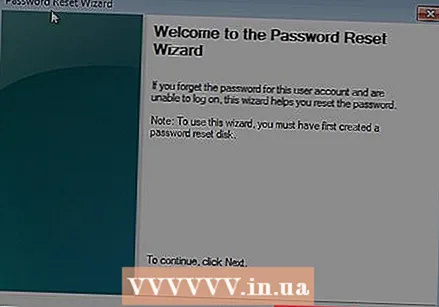 לחץ על "הבא" כדי להזין סיסמה חדשה. בחר משהו שתזכור בקלות. תתבקש להזין אותו שוב כדי לוודא שהזנת אותו נכון, אז הקלד אותו שוב.
לחץ על "הבא" כדי להזין סיסמה חדשה. בחר משהו שתזכור בקלות. תתבקש להזין אותו שוב כדי לוודא שהזנת אותו נכון, אז הקלד אותו שוב.  לחץ על "סיום". כעת תוכל להיכנס באמצעות הסיסמה החדשה שלך.
לחץ על "סיום". כעת תוכל להיכנס באמצעות הסיסמה החדשה שלך.
שיטה 3 מתוך 4: שימוש בדיסק שחזור למערכת
 הכנס את דיסק השחזור לנגן התקליטורים או ה- DVD. אם עדיין לא יצרת דיסק דיסק שחזור, בקש ממישהו אחר עם Windows 7 להכין כזה עבורך.
הכנס את דיסק השחזור לנגן התקליטורים או ה- DVD. אם עדיין לא יצרת דיסק דיסק שחזור, בקש ממישהו אחר עם Windows 7 להכין כזה עבורך.  אתחול מהדיסק. הפעל מחדש את המחשב והמתין להודעה שאומרת "לחץ על מקש כלשהו כדי לאתחל מתקליטור או מ- DVD." לחץ על מקש כלשהו במקלדת.
אתחול מהדיסק. הפעל מחדש את המחשב והמתין להודעה שאומרת "לחץ על מקש כלשהו כדי לאתחל מתקליטור או מ- DVD." לחץ על מקש כלשהו במקלדת. - אם אינך רואה זאת ואתה רואה את מסך הכניסה שוב, יתכן והמחשב שלך אינו מוגדר לאתחול מתקליטור / DVD. בדוק את הגדרות האתחול של ה- BIOS.
- אם המערכת עדיין לא מאתחלת מהדיסק, נסה לצרוב דיסק חדש במערכת אחרת.
 בחר את מערכת ההפעלה והדיסק (כונן). אלא אם כן פועלות מספר מערכות הפעלה ומותקנים מספר כוננים קשיחים, ייתכן שתראה אפשרות אחת בלבד. בחר את התווית שכותרתה "Windows 7" וציין את אות הכונן (כנראה C: או D :). הצב סימון ליד "השתמש בכלי שחזור" ולחץ על "הבא" כדי להמשיך.
בחר את מערכת ההפעלה והדיסק (כונן). אלא אם כן פועלות מספר מערכות הפעלה ומותקנים מספר כוננים קשיחים, ייתכן שתראה אפשרות אחת בלבד. בחר את התווית שכותרתה "Windows 7" וציין את אות הכונן (כנראה C: או D :). הצב סימון ליד "השתמש בכלי שחזור" ולחץ על "הבא" כדי להמשיך. 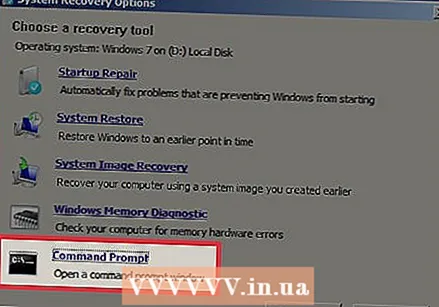 בחר "שורת פקודה" מרשימת אפשרויות השחזור. ייפתח חלון בו תזין את הפקודות הבאות לשינוי שם קבצים:
בחר "שורת פקודה" מרשימת אפשרויות השחזור. ייפתח חלון בו תזין את הפקודות הבאות לשינוי שם קבצים: - הקלד C: או D: (אות הכונן שרשמת קודם) ולחץ ↵ היכנסו
- הקלד windows system32 ולחץ ↵ היכנסו
- הקלד ren utilman.exe utilhold.exe ולחץ ↵ היכנסו. Utilman.exe הוא קובץ מרכז קלות גישה. עליך לשנות את השם באופן זמני כדי ששיטה זו תפעל.
- הקלד copy cmd.exe utilman.exe ולחץ ↵ היכנסו
- הקלד exit ולחץ ↵ היכנסו
 לחץ על כפתור הוצאת כונן CD / DVD והפעל מחדש את המחשב. הוצאת הדיסק תמנע מהמחשב לנסות לבצע אתחול מהתקליטור / ה- DVD.
לחץ על כפתור הוצאת כונן CD / DVD והפעל מחדש את המחשב. הוצאת הדיסק תמנע מהמחשב לנסות לבצע אתחול מהתקליטור / ה- DVD.  לחץ על כפתור קלות הגישה בפינה השמאלית התחתונה של מסך הכניסה. זהו כפתור כחול קטן שבדרך כלל פותח אפשרויות נגישות שונות. הפעם זה יפעיל את שורת הפקודה (תבטל זאת בעוד רגע).
לחץ על כפתור קלות הגישה בפינה השמאלית התחתונה של מסך הכניסה. זהו כפתור כחול קטן שבדרך כלל פותח אפשרויות נגישות שונות. הפעם זה יפעיל את שורת הפקודה (תבטל זאת בעוד רגע).  הגדר את הסיסמה החדשה שלך. פשוט הקלד סיסמה חדשה של מנהל המערכת של המשתמש, אך החלף את "סיסמת new" בסיסמה חדשה. ללחוץ ↵ היכנסו.
הגדר את הסיסמה החדשה שלך. פשוט הקלד סיסמה חדשה של מנהל המערכת של המשתמש, אך החלף את "סיסמת new" בסיסמה חדשה. ללחוץ ↵ היכנסו.  הקלד exit כדי לסגור את שורת הפקודה. תחזור למסך הכניסה.
הקלד exit כדי לסגור את שורת הפקודה. תחזור למסך הכניסה.  היכנס באמצעות הסיסמה החדשה שלך. השתמש בסיסמה החדשה כדי להתחבר שוב.
היכנס באמצעות הסיסמה החדשה שלך. השתמש בסיסמה החדשה כדי להתחבר שוב. 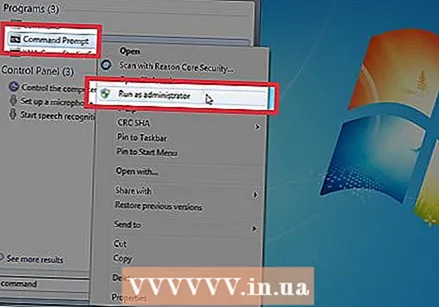 ללחוץ ⊞ לזכות+ש. כדי לפתוח את מסך החיפוש. כעת אתה מבטל את השינויים שביצעת במרכז קלות הגישה. הקלד פקודה בשדה הטקסט והמתין ש"שורת הפקודה "תופיע מחדש בתוצאות החיפוש. לחץ לחיצה ימנית על "שורת פקודה" ובחר "הפעל כמנהל".
ללחוץ ⊞ לזכות+ש. כדי לפתוח את מסך החיפוש. כעת אתה מבטל את השינויים שביצעת במרכז קלות הגישה. הקלד פקודה בשדה הטקסט והמתין ש"שורת הפקודה "תופיע מחדש בתוצאות החיפוש. לחץ לחיצה ימנית על "שורת פקודה" ובחר "הפעל כמנהל".  הקלד את הפקודות הבאות בשורת הפקודה.
הקלד את הפקודות הבאות בשורת הפקודה.- הקלד C: (או כל תחנה שציינת בעבר) ולחץ ↵ היכנסו.
- הקלד cd windows system32 ולחץ ↵ היכנסו
- הקלד copy utilhold.exe utilman.exe ולחץ ↵ היכנסו
- הקלד exit ולחץ ↵ היכנסו.
שיטה 4 מתוך 4: אתחול מ- DVD להתקין או מכונן הבזק
 הכנס את ה- DVD להתקנת ה- DVD או את כונן ההבזק. תקליטור ה- DVD של Windows 7 הוא הדיסק בו השתמשת להתקנת Windows 7 (או דיסק ההתקנה של Windows שהגיע עם המחשב שלך). יתכן ששרפתם התקנת DVD ממועד קודם באמצעות כלי ה- USB / DVD ב- Windows. אם יצרת בעבר כונן הבזק של Windows 7, תוכל להשתמש בו במקום ב- DVD. אם גם אין לך אחד, אתה יכול לשאול מישהו ממישהו אחר.
הכנס את ה- DVD להתקנת ה- DVD או את כונן ההבזק. תקליטור ה- DVD של Windows 7 הוא הדיסק בו השתמשת להתקנת Windows 7 (או דיסק ההתקנה של Windows שהגיע עם המחשב שלך). יתכן ששרפתם התקנת DVD ממועד קודם באמצעות כלי ה- USB / DVD ב- Windows. אם יצרת בעבר כונן הבזק של Windows 7, תוכל להשתמש בו במקום ב- DVD. אם גם אין לך אחד, אתה יכול לשאול מישהו ממישהו אחר. 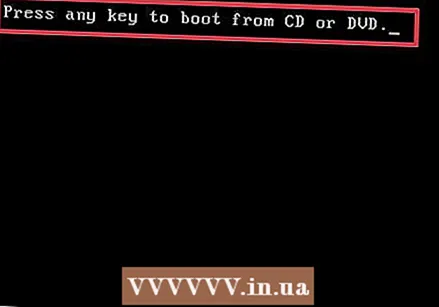 הפעל מחדש את המחשב כדי שיחל אותו מ- DVD או מכונן הבזק. ודא שהמחשב שלך מוגדר לאתחול מתקליטור / DVD או מכונן הבזק ב- BIOS. כאשר אתה רואה את ההודעה "לחץ על מקש כלשהו כדי לאתחל מתקליטור או DVD" (או "לחץ על F12 כדי לבחור התקן אתחול"), פעל לפי ההוראות שעל המסך.
הפעל מחדש את המחשב כדי שיחל אותו מ- DVD או מכונן הבזק. ודא שהמחשב שלך מוגדר לאתחול מתקליטור / DVD או מכונן הבזק ב- BIOS. כאשר אתה רואה את ההודעה "לחץ על מקש כלשהו כדי לאתחל מתקליטור או DVD" (או "לחץ על F12 כדי לבחור התקן אתחול"), פעל לפי ההוראות שעל המסך.  לחץ על ה- "X" בפינה של חלון השפה. Windows חושבת שהיא תתקין מערכת הפעלה חדשה לגמרי, אבל אתה רק עתיד לשנות את שם התוכנית StickyKeys באופן זמני.
לחץ על ה- "X" בפינה של חלון השפה. Windows חושבת שהיא תתקין מערכת הפעלה חדשה לגמרי, אבל אתה רק עתיד לשנות את שם התוכנית StickyKeys באופן זמני.  ללחוץ ⇧ משמרת+F10 במסך ההפעלה. פעולה זו תפתח את שורת הפקודה, בה תוכל להזין את הפקודות הבאות:
ללחוץ ⇧ משמרת+F10 במסך ההפעלה. פעולה זו תפתח את שורת הפקודה, בה תוכל להזין את הפקודות הבאות: - הקלד copy d: windows system32 sethc.exe d: ולחץ ↵ היכנסו. אם Windows אינו נמצא בכונן D:, הזן את אות הכונן שעליה נמצא Windows (כגון E: או F :). אתה יודע שזה הכונן הלא נכון כשאתה רואה את ההודעה "לא מצליח למצוא את הנתיב שצוין".
- הקלד copy / y d: windows system32 cmd.exe d: windows system32 sethc.exe ולחץ ↵ היכנסו. שוב, אם Windows אינו נמצא בכונן D:, הזן את אות הכונן הנכונה.
- הקלד exit ולחץ ↵ היכנסו.
 הוצא את ה- DVD או את כונן ההבזק של Windows והפעל מחדש את המחשב. זה מבטיח שהמחשב לא יאתחל מה- DVD או מכונן ההבזק.
הוצא את ה- DVD או את כונן ההבזק של Windows והפעל מחדש את המחשב. זה מבטיח שהמחשב לא יאתחל מה- DVD או מכונן ההבזק.  לחץ (במהירות) חמש פעמים ⇧ משמרת במסך הכניסה. בדרך כלל פעולה זו תפעיל את תוכנית StickyKeys, אך הפעם היא תפעיל את שורת הפקודה. הקלד את הפקודות הבאות:
לחץ (במהירות) חמש פעמים ⇧ משמרת במסך הכניסה. בדרך כלל פעולה זו תפעיל את תוכנית StickyKeys, אך הפעם היא תפעיל את שורת הפקודה. הקלד את הפקודות הבאות: - הקלד סיסמת משתמש משתמש נטו ולחץ ↵ היכנסו. החלף את "סיסמת הסיסמה" בסיסמה חדשה לחשבון מנהל המערכת.
- הקלד copy / y d: sethc.exe d: windows system32 sethc.exe ולחץ ↵ היכנסו. החלף את d: באות כונן אחרת, במידת הצורך. פעולה זו תשנה את שמה של התוכנית StickyKeys ששינינו קודם.
- הקלד exit ולחץ ↵ היכנסו.
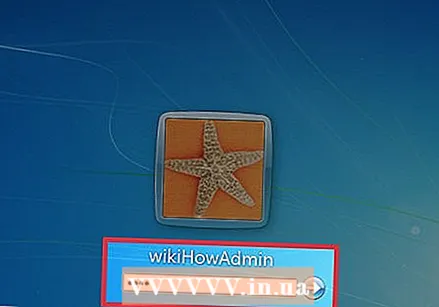 לאתחל את המחשב. כעת תוכל להיכנס באמצעות חשבון מנהל המערכת.
לאתחל את המחשב. כעת תוכל להיכנס באמצעות חשבון מנהל המערכת.
טיפים
- סיסמת מנהל המערכת ריקה כברירת מחדל. אם זה מעולם לא השתנה, ייתכן שתוכל להתחבר כמנהל על ידי השארת שדה הסיסמה ריק.
- מומלץ ליצור דיסק לשחזור סיסמה למקרה שתאבד או תשכח את סיסמת המנהל.



